- 软件大小:51MB
- 软件语言:简体中文
- 软件类型:国产软件
- 软件类别:视频处理
- 更新时间:2020-06-15
- 软件授权:免费版
- 官方网站://www.9553.com
- 运行环境:XP/Win7/Win8/Win10
- 标签:视频编辑 视频处理
15.48MB/简体中文/7.5
8.08MB/简体中文/7.5
Luxea Video Editor v5.0.0.1278 中文版(百度网盘资源)
241MB/简体中文/7.5
29.0MB/简体中文/7.5
9.11MB/简体中文/7.5
视频批量消重软件是一款非常优秀的视频编辑软件,它拥有三大操作模式助你轻松消重,而且还支持去水印等,其数值你可以自由设置,有需要的用户欢迎下载!

1、三大操作模式助你轻松消重
2、功能页面丰富,常用到的都有
3、选定区域添加、去除水印
4、视频加减速,数值自由设置
5、对比一些专业工具,使用起来简单很多
6、操作过程中该有的功能有包括
7、视频批量处理的必备神器
1、勾选“去片头/片尾”,设定时间,可以去掉原视频的片头和片尾
2、调整颜色,可对原视频画面的亮度,对比度,饱和度等进行调整
3、水平镜像,可以对原视频进行左右镜像翻转
4、比特率:可定义视频输出的比特率大小
5、画中画缩放:可制作画中画视频
6、输出:可定义视频处理完毕后,输出大小
7、按像素裁剪:可上下左右裁剪视频
8、加片头/片尾:可对原视频添加jpg或mp4片头片尾,完成内容拼接
9、加速:勾选加速可对视频整体播放速度进行调整,勾选分段,可将视频分成4段进行分段加速
10、特效:可添加前景图或水印,也可勾选GIF,在视频里添加动图特效,如雪花,星星,蝴蝶等特效,比如视频中我们添加的爱心这种效果
11、音频:可修改或去除原音,还可以给视频添加新的背景音乐
一、基础调整:
1、去片头/片尾:勾选后,输入时间(精确到0.01秒),可去掉片头或片尾多少秒视频
2、调整颜色:勾选后,可以调整视频输出颜色
亮度:0表示不调整,取值范围:-1~1
对比度:1表示不调整,取值范围:-2~2
饱和度:1表示不调整,取值范围:0~3
伽马:1表示不调整,取值范围:0.1~10
红:1表示不调整,取值范围:0.1~10
绿:1表示不调整,取值范围:0.1~10
蓝:1表示不调整,取值范围:0.1~10
PS:如果红,绿,蓝,3个参数都设置为一样,视频输出看起来就跟没调整一样
1、水平镜像:勾选后视频内容了的左右会镜像翻转
2、比特率:比特率越大,输出的视频大小也越大
3、画中画缩放:1表示不缩小,取值范围:0~1

二、输出:包含了分辨率调整,文件名命名,是否删除原视频
1、分辨率:宽*高,单位像素(px),输出视频会拉伸到设置的显示分辨率大小,有可能出现变形
2、保持宽高比:如果勾选,最后输出的视频就会按照宽或高进行等比例拉伸,如果无法达到最终的分辨率宽和高无法达到设置的分辨率大小,软件会用设置的”填充颜色“替补缺失的色块,如图所示。
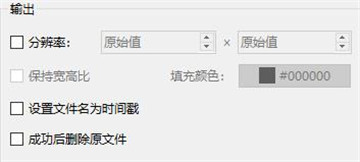
3、设置文件名为时间戳:如果勾选,视频处理完毕后输出的文件名为时间戳,为一串数字
4、成功后删除原文件:如果勾选,视频处理成功后,会删除原视频
5、按像素裁剪:可以设置顶部,底部,左侧,右侧分别裁剪掉多少像素
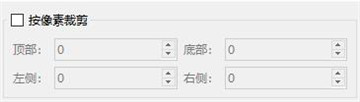
6、片头/片尾:可以在原视频片头或片尾添加mp4,avi,jpg,png等
如果设置片头或片尾,必须要保证添加的片头或片尾分辨率必须和需处理的原视频分辨率一致。
如果不一致,必须在软件内勾选分辨率选项,设置输出分辨率为片头或片尾分辨率大小。否则就会处理失败。
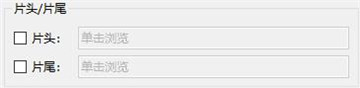
三、加速:可对视频进行加速
1、固定速率:整段时间1个速度加速,1表示不加速,小于1减速,大于1加速
2、分段:软件会自动原有视频分成4段,每段根据不同的速度项进行加速
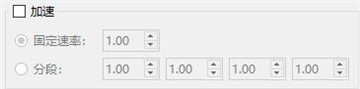
四、特效:可加前景框/水印,GIF动画特效
1、前景框/水印:可以理解为PS里前置图层,只能添加PNG(透明背景),软件会在视频每1帧最前面都添加PNG图片。需要保证添加的png图片的分辨率大小和分辨率像素大小一致。
2、GIF:可以添加GIF特效,比如雪花,星星等(GIF特效必须透明背景),可定义特效出现时间,和持续时间
3、音频:可调整原音频音量和插入新的背景音乐
原音量:默认1,表示不调整,0表示去除原声
背景音乐:可以添加mp3
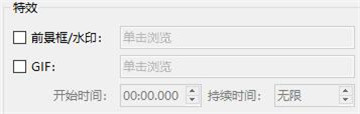
4、查看视频的分辨率大小:可以是mp4文件上,鼠标右键查看属性,然后点击“详细信息”就可以看到原视频分辨率大小